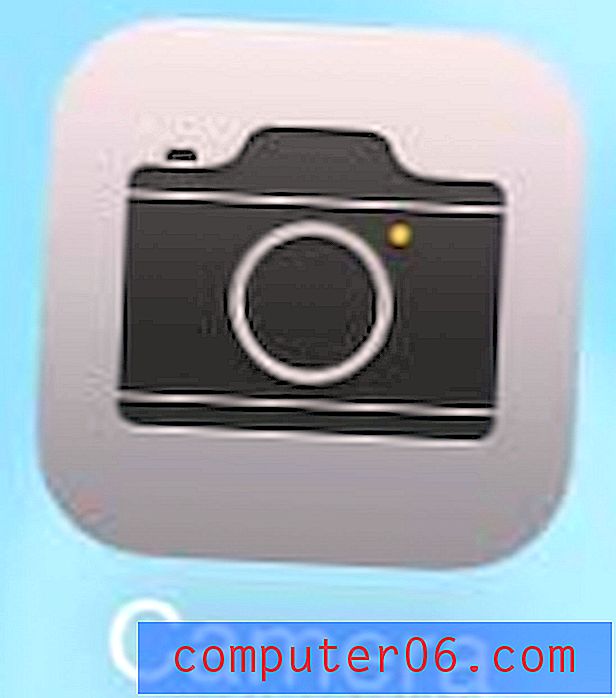Como redigir mensagens em texto sem formatação no Outlook 2003
Se você se acostumou com a faixa de opções nos programas Microsoft Office 2007 e 2010, pode levar algum tempo para se familiarizar com o Office 2003. Se você é iniciante nos programas do Office em geral, pode estar se perguntando como encontrar o menus necessários para fazer alterações no funcionamento de seus aplicativos. Um dos menus mais importantes que você usará no Outlook 2003 é chamado menu Opções, que pode ser encontrado clicando em Ferramentas na parte superior da tela. Nesse menu, você pode alterar muitas das configurações do programa, incluindo a alteração do formato de composição da mensagem de HTML ou Rich Text para Plain Text.
Usar texto sem formatação no Outlook 2003
Embora a maioria dos programas de email populares hoje em dia, seja na Web ou na área de trabalho, use HTML como padrão para email, você pode encontrar uma situação em que prefere usar texto sem formatação. Você pode seguir as instruções abaixo para aprender como fazer essa alteração no Outlook 2003.
Etapa 1: Inicie o Outlook 2003.
Etapa 2: Clique em Ferramentas na parte superior da janela e clique em Opções . Se Opções não for exibido, talvez seja necessário clicar na seta na parte inferior do menu Ferramentas para exibir o restante dos itens no menu.

Etapa 3: Clique na guia Formato de email na parte superior da janela.
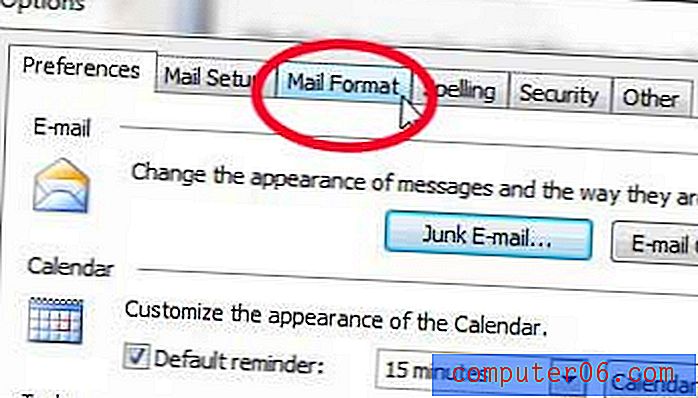
Etapa 4: clique no menu suspenso à direita de Redigir neste formato de mensagem e clique na opção Texto sem formatação .
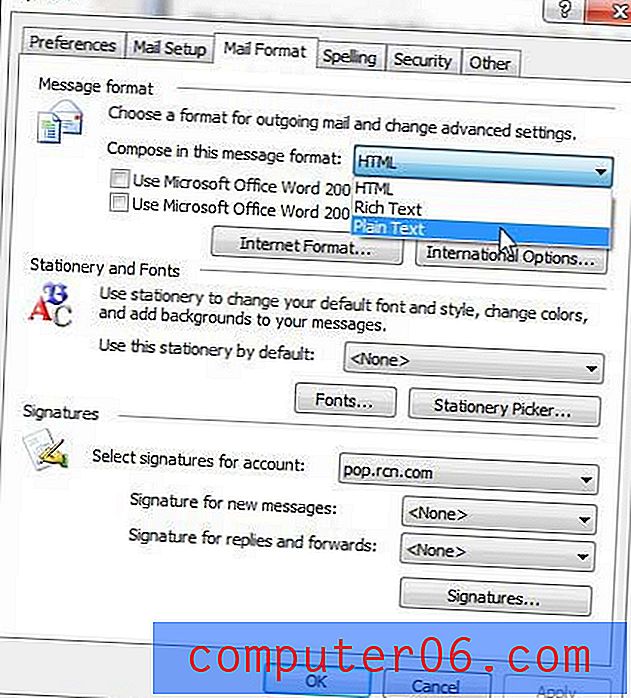
Etapa 5: Clique em Aplicar na parte inferior da janela e clique em OK .